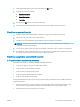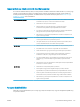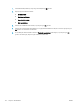HP LaserJet Enterprise 700 M712 User Guide
1. A készülék kezelőpanelén nyomja meg a Kezdőképernyő gombot.
2. Nyissa meg a következő menüket:
●
Eszközkarbantartás
●
Kalibrálás/tisztítás
●
Tisztítólap
3. Nyomja meg az OK gombot az oldal kinyomtatásához.
4. A tisztítási folyamat eltarthat néhány percig. A folyamat végén dobja el a kinyomtatott lapot.
Ellenőrizze a nyomtatókazettát
1. Vegye ki a tonerkazettát a készülékből, és ellenőrizze, hogy el lett-e távolítva a zárószalag.
2. Ellenőrizze, hogy nem sérült-e meg a memóriachip.
3. Vizsgálja meg a nyomtatókazetta tetején található zöld színű képalkotó dob felületét.
VIGYÁZAT! Ne érintse meg a képalkotó dobot. A képalkotó dobon lévő ujjlenyomatok problémákat
okozhatnak a nyomtatási minőségben.
4. Ha karcolások, ujjlenyomatok vagy egyéb sérülés látható a képalkotó dobon, cserélje ki a tonerkazettát.
5. Ha a képalkotó dob nem tűnik sérültnek, óvatosan rázogassa meg a tonerkazettát, majd helyezze vissza.
Nyomtasson ki pár oldalt, és nézze meg, hogy a probléma megszűnt-e.
Ellenőrizze a papírt és a nyomtatási környezetet
A HP specikációknak megfelelő papír használata
Használjon másik papírt, ha az alábbi problémák bármelyike jelentkezik:
●
A nyomat túl világos, vagy egyes részeken fakónak tűnik.
●
A kinyomtatott lapokon festékfoltok vannak.
●
A kinyomtatott lapokon elkenődik a festék.
●
A kinyomtatott karakterek alakja nem megfelelő.
●
A kinyomtatott oldalak hullámosodnak.
Mindig a készülék által támogatott típusú és súlyú papírt használjon. Emellett kövesse az alábbi útmutatást a
papír kiválasztásakor:
●
Olyan papírt használjon, amely jó minőségű, és nincsenek rajta vágások, bemetszések, tépések, foltok,
laza részecskék, por, gyűrődések, lyukak, kapcsok, illetve hullámosodó vagy meghajlott szélek.
●
Ne használjon olyan papírt, amelyre már nyomtattak.
HUWW A nyomtatási minőség javítása 151